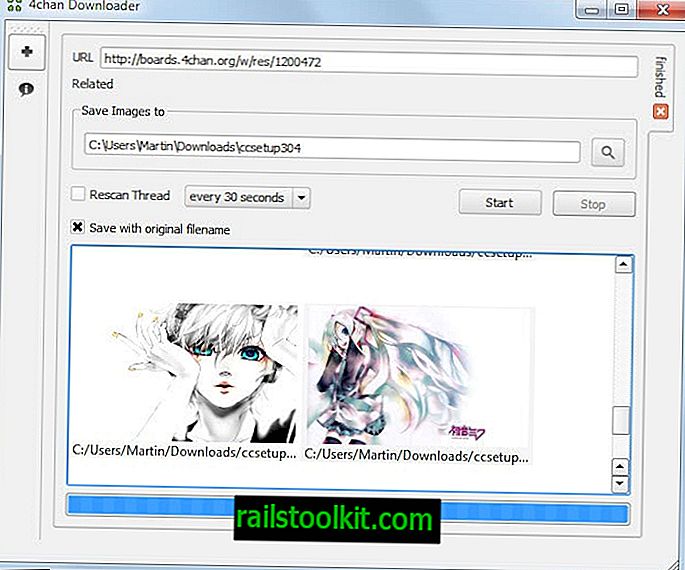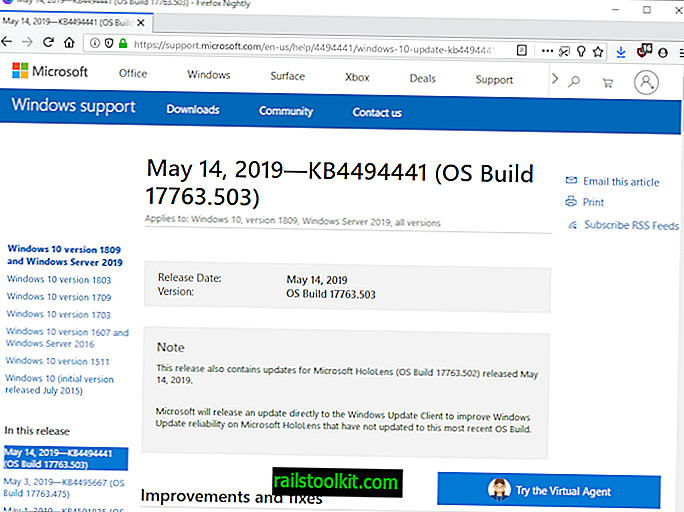Telemetri - okuma takibi - bugünlerde her yerde gözüküyor. Microsoft bunu Windows'a zorlar ve web ve yazılım şirketleri de kullanır.
Kesinlikle daha büyük ölçekte bir faydası olsa da, bu şirketlerin daha geniş sorunları tespit etmelerini sağlayabildiğinden, kullanıcı açısından istenmeyen bir durumdur.
Bunun bir kısmı, şirketlerin neyin toplandığını ve verilerin kullanıcı sisteminden çıktıktan sonra nasıl depolanıp işlendiğini ifşa etmemesinden kaynaklanıyor.
Nvidia durumunda, Telemetri sürücü paketinin yanında kuruluyor. Nvidia sürücüsünün kurulumunu özelleştirmeniz ve özelleştirmeniz gerekir; böylece yalnızca gereksinim duyduğunuz bitler yüklenir, Telemetri bileşenlerinin yüklenmesini devre dışı bırakma seçeneği yoktur. Bunlar, özel yükleme iletişim kutusunda yalnızca grafik sürücüsünün kendisini kursanız bile yüklenir.
Windows'ta Nvidia Telemetri izlemeyi devre dışı bırakın
PC'leri Nvidia ekran kartlarıyla kullanan çoğu kullanıcı muhtemelen yazılım tarafından izlendiklerini bile bilmiyordur. Nvidia telemetri servisi, kullanıcı oturum açma işleminde arka planda ve ayrıca günde bir kez çalışır.
Bu tür izleme hizmetlerinde olduğu gibi, topladığı veriler hakkında çok az bilgi bulunmaktadır.
Sistemde çalışan tüm üçüncü taraf görevlerini listelemek için Windows Görev Zamanlayıcı'yı kontrol edebilirsiniz. Bunu yapmak için, Windows tuşuna dokunun, Görev Zamanlayıcı yazın ve sonuçlar listesinden Görev Zamanlayıcı'yı seçin.
Burada, bazıları Telemetri ile ilgili listelenen Nvidia görevlerini bulabilirsiniz (listenin, sürücü sürümüne ve yüklediğiniz bileşenlere bağlı olarak PC'nizde farklı görünebileceğini unutmayın).
- NvTmMon - Nvidia Telemetri Monitörü - C: \ Program Files (x86) \ NVIDIA Corporation \ Güncelleme Çekirdeği \ NvTmMon.exe dosyasını çalıştırır
- NvTmRep - Nvidia kazası ve Telemetri Muhabiri - C: \ Program Files (x86) \ NVIDIA Corporation \ Güncelleme Çekirdeği \ NvTmRep.exe dosyasını çalıştırıyor
- NvTmRepCR * - Bir kilitlenme muhabiri görevi. En son sürücü kurulumundan sonra bir test sisteminde 1-3 numaraları ile üç kez bulundu.
- NvProfileUpdaterDaily - NVIDIA Profil Güncelleyici - C: \ Program Dosyaları \ NVIDIA Corporation \ Çekirdek Güncelleme \ NvProfileUpdater64.exe
- NvProfileUpdaterOnLogon - NVIDIA Profil Güncelleyici - C: \ Program Files \ NVIDIA Corporation \ Çekirdek Güncelleme \ NvProfileUpdater64.exe
Diğer görevler
- NvTmRepOnLogon - Nvidia Profil Güncelleyici - C: \ Program Files (x86) \ NVIDIA Corporation \ Güncelleme Çekirdeği \ NvTmRep.exe - logonu çalıştırır
- NvDriverUpdateCheckDaily - Nvidia Kabı - C: \ Program Dosyaları \ nvidia şirketi \ nvcontainer \ nvcontainer.exe
- NvNodeLauncher - NVIDIA NvNode Başlatıcı - C: \ Program Dosyaları (x86) \ NVIDIA Corporation \ NvNode \ nvnodejslauncher.exe
Nvidia Telemetrisini Devre Dışı Bırak
Nvidia Telemetri görevlerini devre dışı bırakmak sistem üzerinde olumsuz bir etkiye sahip değildir. Ekran kartı tam olarak eskisi gibi çalışır ve desteklediği tüm özellikleri kullanabilirsiniz.
Görev Zamanlayıcı'daki Nvidia Telemetri görevlerinden birine sağ tıklayın ve içerik menüsünden "devre dışı bırak" seçeneğini seçin.
Bu, görevlerin yürütülmesini engeller. İşlemi, kalan iki Telemetri görevi ve burada gerektirmeyebileceğiniz tespit ettiğiniz diğer görevler için tekrarlayın.
Başka bir yerde Telemetri ile ilgilenmek
Nvidia'nın Telemetri takibini doğrudan NVDisplay.Container.exe işlemine dönüştürdüğü görülüyor. Zamanlanmış görevleri hala devre dışı bırakabilirsiniz (ve muhtemelen de yapmanız gerekir) olsa da, Telemetri'yi artık tamamen kolayca yenemezsiniz.
Yeni bir sürücü sürümünü yükledikten sonra Windows'taki Servisleri kontrol ettiğinizde, Nvidia Telemetry Container hizmeti NvTelemetryContainer'in artık kurulu olmadığını göreceksiniz. Orada Nvidia Display Container LS adında farklı bir servis buluyorsunuz, ancak Telemetri'den daha fazlası için kullanıldığından, yalnız bırakmak isteyebilir. Bununla birlikte, devre dışı bırakılabilir ve oyunlar yine de çalışmaya devam eder (Nvidia Denetim Masasına sağ tıklanıp açılan masaüstü kısayolu bunun sonucunda kaldırılır, başka bir hata olabilir).
Aşağıdaki eylemler, bilgisayar sisteminizdeki dosyaları ve klasörleri silmenizi gerektirir. Silmeden önce klasörleri ve dosyaları yedeklemenizi öneririz, böylece ihtiyaç duyulduğunda onları geri yükleyebilirsiniz.
- Dosya Gezgini / Gezgini'ni açın.
- C: \ Program Dosyaları \ NVIDIA Corporation \ Display.NvContainer \ plugins \ LocalSystem
- DisplayDriverRAS Sil
- C: \ Program Files \ NVIDIA Corporation \ 'a gidin
- DisplayDriverRAS klasörünü silin.
Herhangi bir Nvidia işleminin giden bağlantılar kurmasını izlemek veya engellemek için güvenlik duvarı yazılımı (Windows Güvenlik Duvarı Denetimi gibi) kullanmanızı öneririz. Özelliği etkinleştirdiyseniz, bunun GeForce Experience işlevselliğini sınırlayabileceğini unutmayın.
nvtelemetry.dll
Yeni bir rapor, yukarıda belirtilen tüm yönergeleri izleseniz bile Nvidia Telemetrisinin hala en yeni sürücülerde çalıştığını gösteriyor. Nvidia, bunu C: \ Program Files \ NVIDIA Corporation \ Display.NvContainer \ NVDisplay.Container.exe dosyasının * .gfe.nvidia.com adresine bağlanmasını engellemek için silmeniz gereken nvtelemetry.dll dosyasına kaydetmiş görünüyor.
Sistemdeki nvtelemetry.dll dosyasını silmeniz veya yeniden adlandırmanız gerekir. Dosyayı arayın ve bulduğunuz herhangi bir yerde yeniden adlandırın.
Nvidia Telemetri Hizmetini Devre Dışı Bırakma (yalnızca eski sürücüler için)
Nvidia sürücülerinin bir Windows sistemine kurulması, cihaza devre dışı bırakmak isteyebileceğiniz bir telemetri hizmeti de ekler.
Bu, aşağıdaki şekilde yapılır:
- Klavyenizdeki Windows tuşuna dokunun, services.msc yazın ve Enter tuşuna basın. Bu, yerel PC'nin kurulu Servisler listesini açmalıdır.
- Nvidia Telemetry Container servisini bulun ve üzerine çift tıklayın.
- Hizmetin çalışmasını durdurmak için durdur düğmesine tıklayın.
- Başlangıç türü olarak devre dışı bırak seçeneğini seçin.
- İşlemi tamamlamak için Tamam'a tıklayın.
Not : Bu görevler, Nvidia sürücülerini güncellediğinizde veya (örneğin sürücüleri tamamen kaldırdıktan sonra) yeniden etkinleştirilebilir. Bu nedenle, bu görevlerin tekrar etkin olmadığından emin olmak için Nvidia sürücüsü güncellemelerinin ardından Görev Zamanlayıcı'yı her zaman kontrol etmeniz önerilir.
Bu telemetri görevlerini yönetmek için mükemmel Autoruns gibi üçüncü taraf yazılımları da kullanabilirsiniz. Programı çalıştırın ve sistemde zamanlanmış tüm görevleri yönetmek için açıldığında Zamanlanmış Görevler sekmesine geçin. Burada, silebileceğiniz veya devre dışı bırakabileceğiniz Nvidia görevlerini listeledik. (MajorGeeks aracılığıyla)
Güncelleme : Windows'ta Nvidia Telemetri hizmetlerini ve görevlerini devre dışı bırakmak için kullanabileceğiniz bir yazılım programı oluşturuldu.
Şimdi Siz : Telemetriyi sisteminizde nasıl kullanıyorsunuz?